Aktualisiert December 2025 : Beenden Sie diese Fehlermeldungen und beschleunigen Sie Ihr Computersystem mit unserem Optimierungstool. Laden Sie es über diesen Link hier herunter.
- Laden Sie das Reparaturprogramm hier herunter und installieren Sie es.
- Lassen Sie es Ihren Computer scannen.
- Das Tool wird dann Ihren Computer reparieren.
In diesem Beitrag werden wir sehen, wie man Internet Connection Sharing & einen WiFi-Hotspot in Windows 10/8.1/8 mit dem Utility, Command Prompt, und Wireless Hosted Network oder mit einer kostenlosen WiFi Hotspot Creator Software erstellt. Wir werden auch sehen, wie man einfach einen Mobile Hotspot über Windows 10 Einstellungen,
Ich habe gerade ein Nokia Lumia 920 Windows Phone gekauft und festgestellt, dass ich beim Herunterladen von Anwendungen, die größer als 50 MB waren, entweder eine Wi-Fi-Verbindung oder eine 3G-Verbindung benötigte. Ich war auf 2G und hatte keine drahtlose Verbindung zu Hause.
Inhaltsverzeichnis
Windows-PC in WiFi-Hotspot verwandeln
Während man immer kostenlose WiFi Hotspot Creator Software wie Baidu Wi-Fi Hotspot App, Connectify, Virtual Router Manager, MyPublicWiFi, etc. verwenden konnte, um einen WiFi Hotspot zu erstellen, wollte ich einen nativ in Windows 8/10 erstellen.
Die Vorgehensweise zur Erstellung unter Windows 7 war anders. Als ich versuchte, es auf meinem Windows 8 Dell-Laptop zu tun, stellte ich fest, dass die Einstellungen zu Erstellen eines Ad-hoc-Netzwerks über das Netzwerk- und Freigabecenter nicht vorhanden waren. Die einzige Option dann, dachte ich, schien zu sein, indem sie das Dienstprogramm verwendete.
Freigabe der Internetverbindung aktivieren
Wir empfehlen die Verwendung dieses Tools bei verschiedenen PC-Problemen.
Dieses Tool behebt häufige Computerfehler, schützt Sie vor Dateiverlust, Malware, Hardwareausfällen und optimiert Ihren PC für maximale Leistung. Beheben Sie PC-Probleme schnell und verhindern Sie, dass andere mit dieser Software arbeiten:
- Download dieses PC-Reparatur-Tool .
- Klicken Sie auf Scan starten, um Windows-Probleme zu finden, die PC-Probleme verursachen könnten.
- Klicken Sie auf Alle reparieren, um alle Probleme zu beheben.
Stellen Sie zunächst sicher, dass das WiFi auf ON gestellt ist. Dann müssen Sie als Administrator eine Eingabeaufforderung öffnen. Öffnen Sie das Menü WinX und wählen Sie Eingabeaufforderung (Admin). Das CMD-Fenster wird geöffnet. Geben Sie Folgendes ein und drücken Sie Enter:
mode=allow ssid=DellNet-Taste=asdfg12345
Hier ist DellNet der von mir gewählte Name und asdfg12345 das von mir gewählte Passwort. Diese muss mindestens 8 Zeichen lang sein. Sie können Ihren eigenen Namen eingeben und Ihr eigenes Passwort wählen.
Geben Sie anschließend im CMD-Fenster Folgendes ein und drücken Sie die Eingabetaste:
(1)(2)
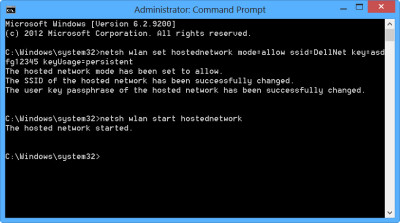
Was wir getan haben, ist das drahtlose Hosted Network zu starten.
Das Wireless Hosted Network ist eine WLAN-Funktion, die unter Windows 7, Windows Server 2008 R2 und höher mit installiertem Wireless LAN-Dienst unterstützt wird. Dieses Feature implementiert zwei Hauptfunktionen:
- Die Virtualisierung eines physischen Wireless-Adapters in mehr als einen virtuellen Wireless-Adapter, manchmal auch als Virtual Wi-Fi bezeichnet.
- Ein softwarebasierter Wireless Access Point (AP), der manchmal als SoftAP bezeichnet wird und einen bestimmten virtuellen Wireless-Adapter verwendet.
Befehle hier auf MSDN.
WiFi-Hotspot unter Windows 10/8/7 erstellen
Öffnen Sie anschließend SystemsteuerungAlle Elemente der SystemsteuerungNetzwerk und Freigabecenter. Windows 7 bietet den Link Drahtlosnetzwerke verwalten auf der linken Seite über Adaptereinstellungen ändern. Windows 8/10 nicht.
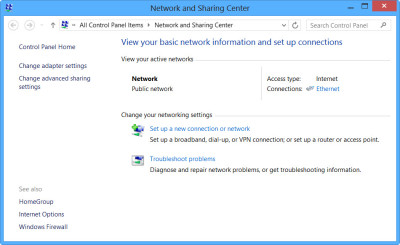
Klicken Sie auf Adaptereinstellungen ändern. Sie sehen alle Ihre Netzwerkverbindungen.
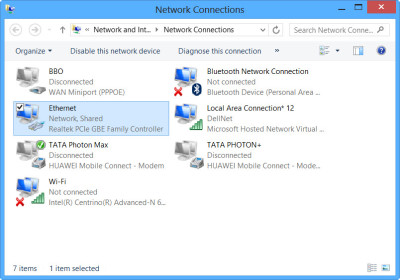
Sie können das neu erstellte DellNet (Local Area Connections 12) hier sehen. Klicken Sie mit der rechten Maustaste auf die Verbindung, die Sie gerade verwenden (in meinem Fall Ethernet), um eine Verbindung zum Internet herzustellen, und wählen Sie Eigenschaften.
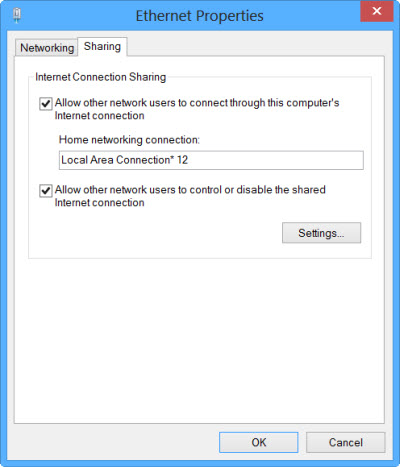
Klicken Sie auf die Registerkarte Freigabe im Feld Ethernet-Eigenschaften und wählen Sie Ermöglichen Sie anderen Netzwerkbenutzern die Verbindung über die Internetverbindung dieses Computers. Unter Heimnetzwerkverbindung habe ich aus dem Dropdown-Menü Local Area Connections 12 ausgewählt und auf OK geklickt.
Mobile Hotspots unter Windows 10 erstellen
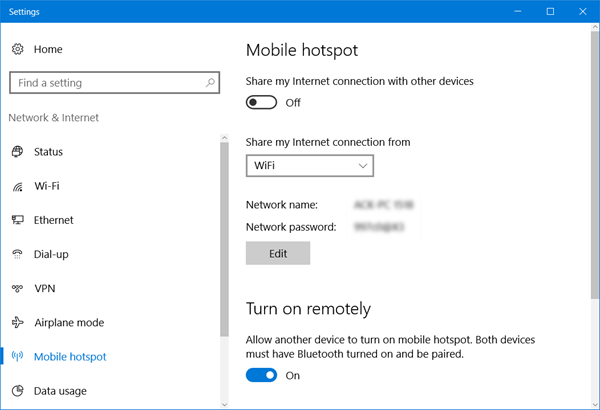
Um Mobile Hotspot in Windows 10 zu erstellen, können Sie auch Einstellungen > Netzwerk & Internet > Mobile Hotspot öffnen. Hier schalten Sie die Internetverbindung mit anderen Geräten in die Position Ein.
Dieser Beitrag zeigt Ihnen im Detail, wie Sie Mobile Hotspot erstellen, Hotspot Name & Passwort in Windows 10 ändern können.
Wenn Sie einen Wir können keinen mobilen Hotspot einrichten, weil Ihr PC dort keine Ethernet-, Wi-Fi- oder Mobilfunk-Datenverbindung-Nachricht in roter Farbe hat, bedeutet dies, dass Windows 10 keinen mobilen Hotspot erstellen kann. Sie müssen Ihre Internetverbindung entsprechend ändern. Die Verwendung einer der oben genannten kostenlosen Software kann Ihnen in solchen Fällen helfen.
Das ist es!
Sie haben die Internetfreigabe erlaubt und einen Wi-Fi-Hotspot Ihres Windows 8-Laptops erstellt.
Zur Bestätigung öffnete ich Einstellungen auf meinem Nokia Lumia 920, wählte Wi-Fi und konnte das Telefon mit dem eingestellten Passwort mit meinem Laptop verbinden.
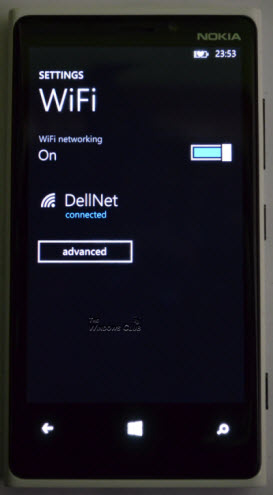
So habe ich unter Windows einen WiFi-Hotspot erstellt und konnte auch große Apps auf mein Windows Phone laden.
Sehen Sie, wie Sie einen Mobile Hotspot in Windows 10 über dessen Einstellungen erstellen.
EMPFOHLEN: Klicken Sie hier, um Windows-Fehler zu beheben und die Systemleistung zu optimieren
